動画配信サービスであるYou tube(ユーチューブ)はGoogleに合併されて久しい。
Googleアカウントを取得することにより、
You tubeアカウントも簡単に取得することができます。
こちらの記事ではYou tubeに動画をアップロードできるユーザーアカウントを
取得してチャンネル登録する方法を解説します。

You tubeはその他のサービスとも関連付けできるようになっており、
情報拡散、集客にとても有効なサービスです。
是非動画を投稿できるようになっておきましょう。
Googleアカウントを取得する
You tubeユーザーアカウントを取得するにはGoogleのアカウントを取得していきます。
参照:Gmailメールアドレス取得方法を解説
(すでにある利用中のGmailのアカウントと紐付けても大丈夫です)
こちらでは新規でGmailを取得する方法を解説していきます。
- You tubeのトップページより「ログイン」をクリック
- 「アカウントを作成」をクリック
- Googleアカウントを作成します
- 電話認証などで「アカウントの確認」を実行
- Googleアカウントの完成
- 「You tubeに戻る」をクリック
- Googleアカウント
- Google+アカウント
- Gmail
- You tubeアカウント
You tubeトップページにアクセスし、画面右上の「ログイン」をクリックします。
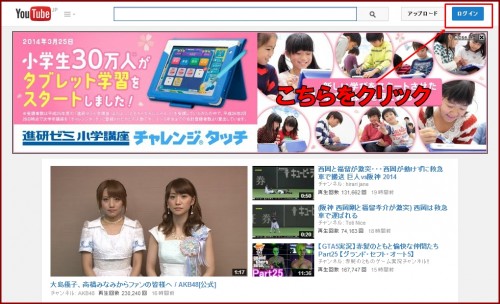
新しくGoogleアカウントを作成していきます。
Gmailは既に利用中のものを紐付けてもいいですし、新しく作成してもいいです。
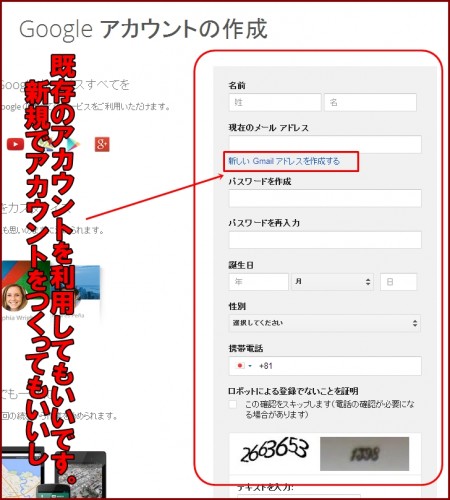
この際に記載する事項は今後も確認で使用する場合があるので、
きちんと記述しておきます。
「名前」や「Googleユーザー名」などは表示されてもよいものにしていきます。
携帯電話を利用した「テキストメッセージ(SMS)」か「音声通話」による確認を行います。
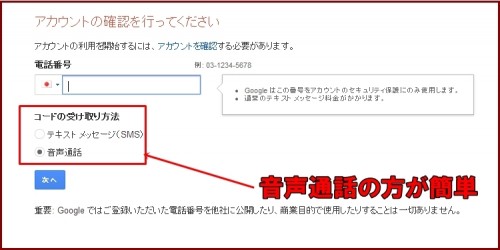
「音声通話」の方が簡単です。
指定した電話番号に電話がかかってきますので、
ロボット音声で伝えられる数字をネット上に打ち込んでいきます。
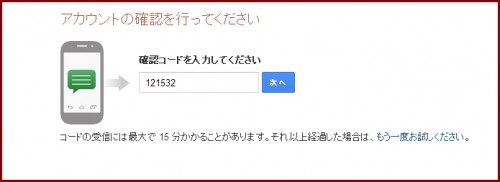
電話認証で伝えられる数字を打ち込んで「次へ」をクリックします。
これでGoogleアカウントの登録が完了です。
Google+のプロフィール画像をこの時点で指定してもいいです。

「次のステップ」をクリックすると以下の画面となり登録完了です。
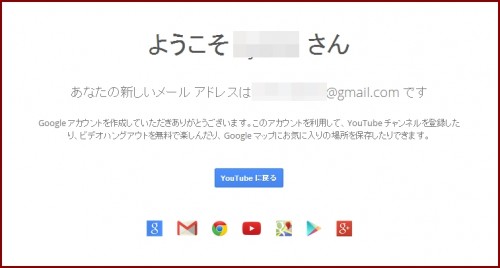
これでGoogleアカウントの取得が完了です。
You tubeトップに戻るとアカウントが作成されている状態となります。
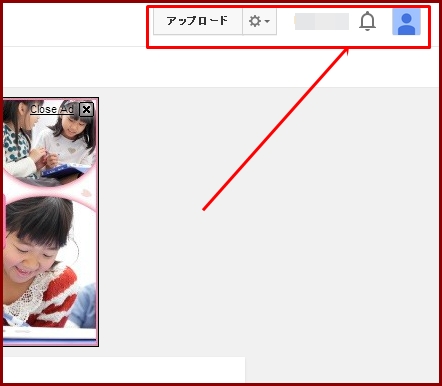
アカウント取得が完了すると、画面右上にログインした状態でユーザー名が表示されます。
以下のグーグル関連アカウントが作成されることになります。
多数紐付けられるGoogleアカウントが連動して登録される形になります。
(You tubeアカウント登録すると自動でGoogle+なども連動)
You tubeユーザーアカウントの設定
You tubeアカウント自体は作成された状態ですが、
動画を投稿していくための基本的設定を実行していきます。
- You tube画面の右上より設定箇所に移動します
- マイチャンネル(自分のアップロードしている動画コーナー)
- 動画の管理(アップロードしている動画を編集したりします)
- 登録チャンネル(自分が登録している他者のチャンネル情報)
- You tubeの設定(基本的な大枠のアカウント設定)
- 自分のすべてのチャンネル(複数チャンネル作成した時に利用)
- マイチャンネルを開設する
- 動画をアップロードする
以下画像の赤枠内You tube画面右上に各種設定箇所があります。そちらから設定していきます。
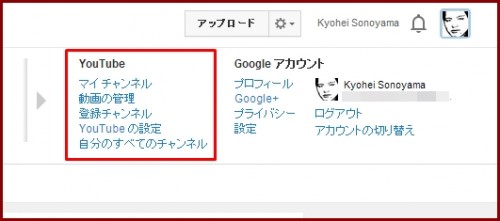
マイチャンネルに初めて移動すると、以下のように確認が表示されます。
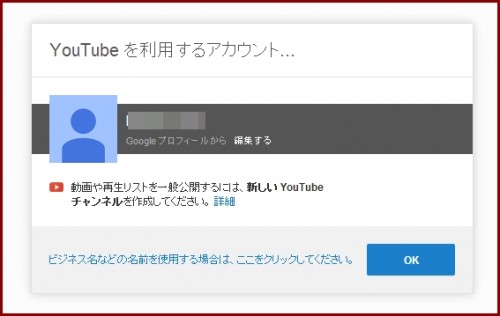
クリックして進めると作成したアカウントのマイチャンネルに移動します。
以下のような画面になり、動画をアップロードできるようになります。
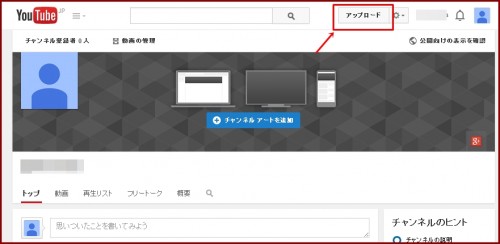
動画のアップロードは画面右上「アップロード」から行います。
作成した動画を「アップロード」よりYou tubeにアップロードしていきます。
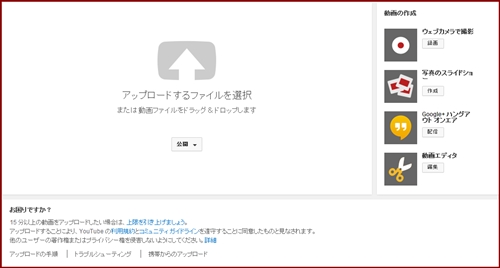
上記の枠の中にドラッグアンドドロップでもいいですし、動画ファイルを選択しても大丈夫です。
これでYou tubeに動画をアップロードできるようになりました。
You tubeでできること
You tubeでは動画をアップロードした後、様々な事柄を実行することができます。
- 動画をYou tube内で加工できる
- 動画タイトルやタグの設定により関連動画として閲覧ユーザーを誘導できる
- 動画にアドセンス広告を表示させ収益化できる
- Twitter、facebookなどのSNSと連動できる
文字を入れたりアノテーションという装飾表示を利用して外部リンクURLをいれることもできます。
動画アップロード後、動画タイトルや説明文、動画タグを適切に設定することにより
You tube内で他の関連するような動画に自分の動画を表示させることができます。
(サイドバーや動画閲覧後に表示されます)
それにより閲覧数を伸ばすこともできます。
アドセンス広告の利用により動画再生とクリックに応じて報酬を発生させることができます。
設定しておくことにより各種SNSに動画アップ情報を自動投稿できます。
You tubeユーザーアカウント取得とチャンネル登録まとめ
- You tubeアカウントはGoogleアカウントと連動している
- Googleアカウントがあれば気軽にYou tubeに動画を投稿できます
- 様々な連動機能があり、集客や情報拡散に有効利用できます
You tube自体にもアドセンス表示させて報酬化できるので、
今後より活用方法が広がってくると思います。
動画コンテンツの利用は今後インターネット媒体を構築するのに
需要的にも内容的にも重要な部分と言えるでしょう。
是非マスターしておきましょう。
動画作成関連おすすめ記事
- Photoscape(フォトスケープ)無料画像加工ツールの使い方解説
- 動画作成おすすめツール
Photoscapeは簡単に利用できる画像加工フリーソフトです。
動画内で利用する画像を作成するのに重宝します。
WINDOWS MOVIE MAKERやカムタジアスタジオなどがおすすめツールです。
撮影にはiPhoneなどに搭載のカメラなどでも充分に撮影できます。


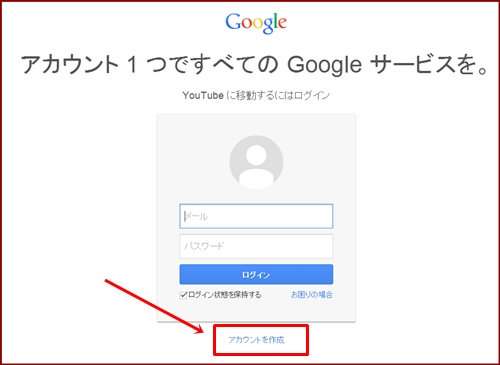

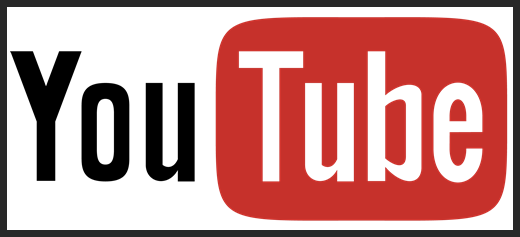
コメント
被り物してても大丈夫ですか!?
いいと思いますよ!
僕も良くやっています。
http://36.media.tumblr.com/tumblr_m8ypfiiE511rctefyo1_1280.jpg
私もユーチューバーになれるように
頑張るので応援宜しくです!
私は黒磨呂です!ユーチューバーになりたいです!
ヨロシクお願いします!
あ―――――なりたい
こんにちはーーーーーーーーーーーーー